Приветствую и добро пожаловать в эту короткую статью, меня зовут Мартин, и сегодня я расскажу об аудиоплеере. MOC.
Введение.
Я только что прочитал статью о MPD опубликованный на этом сайте, мне кажется, это отличный вклад. Однако, прежде чем узнать о MPD встретились MOC.
«MOC - это аудиоплеер, работающий на консоли с помощью простого интерфейса на основе ncurses. Поддерживаемые аудиоформаты, среди прочего, включают OGG, MP3, WAV ».
Извлечено из страниц руководства.
Когда использовать MOC?
Начиная свое путешествие по миру GNU / Linux, Наткнулся на оконный менеджер KDE. Канцелярские товары на нем настолько сбили меня с толку, что я оставался там больше шести месяцев. Но однажды я пришел домой и решил попробовать что-то новое (оптимизировать свою рабочую среду), и Fluxbox он был готов, ждал возможности.
Затем моя машина начала дышать, поэтому многие процессы остановились (процессы, которые ей на самом деле не нужны); но KDE все еще был там - с Amarok- и это меня беспокоило.
Однажды я обнаружил MOC, это было удивительно, потому что никаких дополнительных настроек не требовалось, я просто запустил швабра в командном терминале или средстве запуска команд другой + F2 и введите: xterm -e мокп.
Программа отвечает парой разделов, с правой стороны у нас есть наши каталоги, а с левой стороны появится наш список воспроизведения.
Обратитесь за помощью.
После запуска нажимаем клавишу h. Программа отвечает списком доступных опций.
Среди наиболее важных у нас есть:
q -> Выйти из плеера. Просто выйдите, не останавливайте воспроизведение.
a -> Добавить файл или каталог в список воспроизведения. Чтобы использовать эту опцию, мы должны сначала перейти с помощью клавиш со стрелками и выбрать каталог, в котором находятся наши аудиофайлы.
A -> Добавить каталог рекурсивно в список воспроизведения. Чтобы использовать эту опцию, мы должны сначала перейти с помощью клавиш со стрелками и выбрать каталог, в котором находятся наши аудиофайлы.
p -> Воспроизвести выбранный трек.
n -> Воспроизвести следующий трек.
b -> Воспроизвести предыдущий трек.
s -> Остановить игрока.
p o Space -> Пауза игрока.
Tab -> Перемещение между списком воспроизведения и файловой системой пользователя.
Но то, что происходит, на самом деле не является вашим большим преимуществом. На мой взгляд, идеальным вариантом является загрузка сервера при входе в систему и активация воспроизведения с помощью сочетаний клавиш. Для этого вы должны обратиться к руководству плеера.
Флюсбокс + МОС
При беге человек mocp, мы получаем доступ к документации, поставляемой с МОКП. Отсюда мы получаем, что для запуска сервера нам нужно мокп -S, позволяющий запустить сервер.
Именно тогда мы редактируем наши настройки входа в систему, а затем показываем, как этого добиться в Fluxbox.
Fluxbox хранит свои файлы конфигурации в скрытом каталоге в домашнем каталоге каждого пользователя ~ / .fluxbox /. Там находим файлы: Программы, инициализации, ключи, МЕНЮ, наложение, ввод в эксплуатацию, среди прочего; и еще несколько каталогов конфигурации.
Начнем с редактирования файла ввод в эксплуатацию. С терминала выполняем vim ~ / .fluxbox / запуск и мы добавляем мокп -S, прямо перед линией исполнительный поток, как показано на картинке
Сохраняем изменения и закрываем напор. Один напор не на свой вкус, можно использовать какой-нибудь другой текстовый редактор.
Другие интересующие меня варианты из мануалов MOCЕго следующий, предыдущий, остановить, играть, Пауза, снять паузу, искать, тема. Исправьте ярлык для воспроизведения, следующего, предыдущего, остановки, ...
Затем редактируем файл ключи. В этом файле есть что изучить, я постараюсь быть максимально кратким. Мы должны Mod1 эквивалентен ключу другой, поэтому я буду использовать его для определения своих привязок клавиш:
Atajos para moc
Mod1 Shift Z :Exec xterm -bg black -fa monospace -fs 11 -e mocp --theme green_theme
Mod1 P :Exec mocp -t shuffle,autonext --play
Mod1 S :Exec mocp --stop
Mod1 N :Exec mocp --next
Mod1 B :Exec mocp --previous
Mod1 L :Exec mocp --pause
Mod1 K :Exec mocp --unpause
Mod1 Shift S :Exec mocp --seek -3
Определяя предыдущие комбинации, мы можем:
- Откройте плеер с помощью: другой + Shift + Z, Я также указал, что хочу использовать тему зеленая_тема. Чтобы узнать больше, запустите
ls /usr/share/moc/themes/ - Точно так же начинаем воспроизведение с другой + P. Опция -t перемешать, автотекст указывает, что я хочу использовать режим воспроизведения в случайном порядке и проигрывать звуковые дорожки одну за другой.
- В лице другой + N мы проигрываем следующий трек и так далее с остальными сочетаниями клавиш.
И ... в KDE?
КДЕ + МОК
Отлично, швабра вам понравилось, но вы хотите остаться в KDE. Применим те же настройки:
- другой + F2, мы представляем: настройки системы
- Переходим в Быстрые доступы и жесты
Сейчас Щелкните правой кнопкой мыши > Новая группа
- Мы даем название нашей группе
- Щелкните правой кнопкой мыши> Создать> Глобальный ярлык> Порядок / URL:
- Теперь во вкладке триггера поместите желаемый ярлык
И во вкладке Action мы помещаем соответствующую команду для каждого ярлыка.
Ну вот и все с этим маленьким уроком. Надеюсь, вам понравится и продолжите настройку GNU / Linux.
[спецификации]
- Ноутбук: Samsung RV415
- ОС: GNU / Slackware Linux v14.1
- ВМ: Fluxbox, KDE
MARKDOWN_HASH0ac53b8a47f34f5ed67043157642cf65MARKDOWN_HASH.Ссылки:
http://www.slackware.com
http://fluxbox-wiki.org/index.php/Keyboard_shortcuts
http://www.fluxbox.org
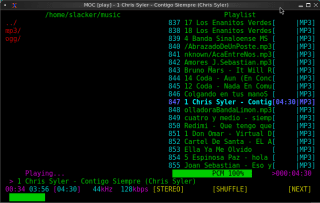

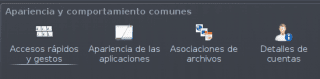


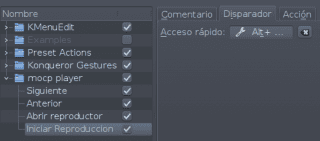
Я все еще предпочитаю ncmpcpp ...
Я использую оба (на самом деле больше, чем ncmpcpp (mpd), я предпочитаю phpMpReloaded), хотя я использую их для разных вещей, mpd для статических библиотек (или плейлистов через пар) и moc, который я использую для прослушивания на лету (перед добавлением в библиотеку или созданием списка), я думаю, что это самый большой атрибут moc, который немного сложен в mpd.
Правда на приставке лучший плеер, давно пользуюсь и он лучший. Но я бы никогда не оставил Kde ради fluxbox, ха-ха, мне здесь очень комфортно.
Очень полезно для тех, кто хочет чистого минимализма. Кстати, я тоже использую Slackware.
меняем тему: возможно ли автоматическое выполнение зависимостей в Slackware? Я всегда хотел попробовать, но не смею
Интересно 🙂 Еще один хороший вариант - MPD, после настройки которого вы можете использовать его с разными интерфейсами. Кантата в KDE, Соната на рабочих столах GTK, несколько опций в терминале ... Управляйте им удаленно с Android / iOS / других ПК ... Больше возможностей, но вкус цветов taste
Вы уже сказали, что MPD более мощный, но, в конце концов, важно то, как пользователь адаптируется к игроку.
Очень хорошая статья, мне она пригодилась. Я собираюсь использовать его в своем Openbox в Arch, так как благодаря прожигу в модуле RAM у меня остался 1 ГБ.
Спасибо за вход.
Очень хорошо даже то, что я предпочитаю использовать ncpcpp, и даже позже я пробую moc, чтобы не остаться, не попробовав его, и иметь возможность высказать свое мнение об этом, привет и спасибо! 0 /
Извините, я имел в виду * ncmpcpp
Я рекомендую cplay гораздо легче, проще и минималистичнее.
У меня он есть на моем Gentoo с openbox дома и на работе на сервере freebsd также с openbox.
Спасибо! .. .. Это исходит из тысячи жемчужин .. .. Я адаптирую его для своего Openbox в Arch ..
Я тоже иногда пользуюсь этим плеером. Он идеально подходит для удовлетворения моих музыкальных потребностей в целом и до терминала.
Еще мне очень нравится fluxbox! Уловка с ярлыком очень полезна!
Отличный пост, очень подробный и оригинальный!
Я использую Banshee для управления своей музыкальной библиотекой, что довольно неуклюже. Однако мне нравится воспроизводить что-то конкретное. 🙂
Буду применять на практике! Ура!
Также может быть с mplayer
Отлично, но я все еще предпочитаю MPD + NCMPCPP 😀
PD ¿Banda MS?, ¿Espinoza Paz? хахахаха Привет из Синалоа 🙂
Moc - лучший игрок в мире и его окрестностях… ..
mpd + ncmpcpp> *
Salu2
Отлично, тестирую и не думаю, что вернусь к графическому интерфейсу!
Очень хорошо!
Приветствую всех, я рад узнать, что есть сообщество, и что оно интересуется бесплатными альтернативами.
Небольшая поправка, клавиша «p» не для игры, используйте для этого «Enter».
Я пытался отредактировать сообщение, но, видимо, этот вариант не рассматривался, хе-хе.